OPEL CORSA F 2020 Instrukcja obsługi systemu audio-nawigacyjnego (in Polish)
Manufacturer: OPEL, Model Year: 2020, Model line: CORSA F, Model: OPEL CORSA F 2020Pages: 113, PDF Size: 5.05 MB
Page 51 of 113
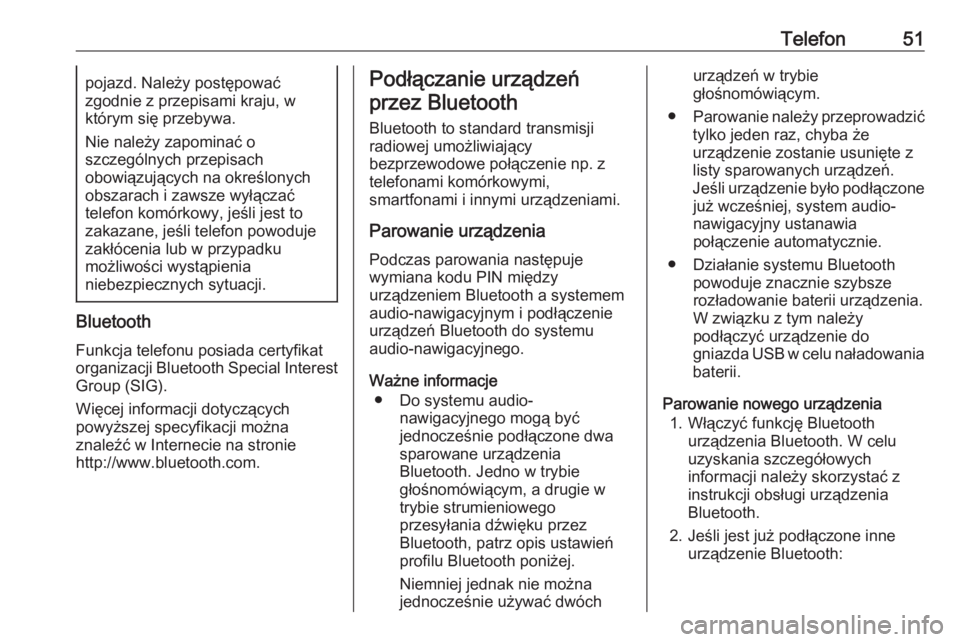
Telefon51pojazd. Należy postępować
zgodnie z przepisami kraju, w
którym się przebywa.
Nie należy zapominać o
szczególnych przepisach
obowiązujących na określonych obszarach i zawsze wyłączać
telefon komórkowy, jeśli jest to
zakazane, jeśli telefon powoduje
zakłócenia lub w przypadku
możliwości wystąpienia
niebezpiecznych sytuacji.
Bluetooth
Funkcja telefonu posiada certyfikat
organizacji Bluetooth Special Interest
Group (SIG).
Więcej informacji dotyczących
powyższej specyfikacji można
znaleźć w Internecie na stronie
http://www.bluetooth.com.
Podłączanie urządzeń
przez Bluetooth
Bluetooth to standard transmisji
radiowej umożliwiający
bezprzewodowe połączenie np. z
telefonami komórkowymi,
smartfonami i innymi urządzeniami.
Parowanie urządzenia Podczas parowania następuje
wymiana kodu PIN między
urządzeniem Bluetooth a systemem
audio-nawigacyjnym i podłączenie urządzeń Bluetooth do systemu
audio-nawigacyjnego.
Ważne informacje ● Do systemu audio- nawigacyjnego mogą być
jednocześnie podłączone dwa
sparowane urządzenia
Bluetooth. Jedno w trybie
głośnomówiącym, a drugie w
trybie strumieniowego
przesyłania dźwięku przez
Bluetooth, patrz opis ustawień
profilu Bluetooth poniżej.
Niemniej jednak nie można
jednocześnie używać dwóchurządzeń w trybie
głośnomówiącym.
● Parowanie należy przeprowadzić
tylko jeden raz, chyba że
urządzenie zostanie usunięte z
listy sparowanych urządzeń.
Jeśli urządzenie było podłączone już wcześniej, system audio-
nawigacyjny ustanawia
połączenie automatycznie.
● Działanie systemu Bluetooth powoduje znacznie szybsze
rozładowanie baterii urządzenia.
W związku z tym należy
podłączyć urządzenie do
gniazda USB w celu naładowania
baterii.
Parowanie nowego urządzenia 1. Włączyć funkcję Bluetooth urządzenia Bluetooth. W celu
uzyskania szczegółowych
informacji należy skorzystać z
instrukcji obsługi urządzenia
Bluetooth.
2. Jeśli jest już podłączone inne urządzenie Bluetooth:
Page 52 of 113
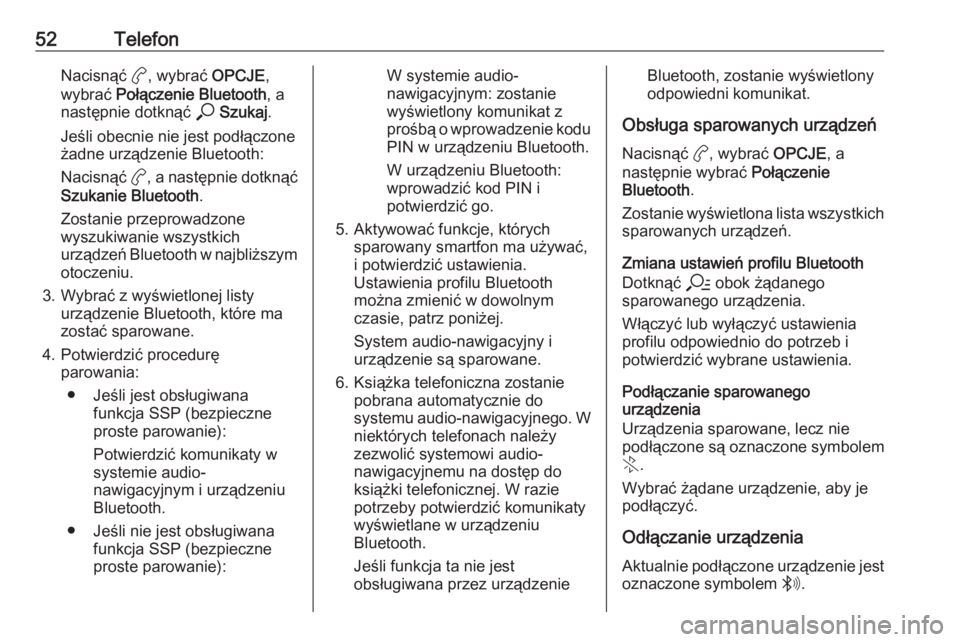
52TelefonNacisnąć a, wybrać OPCJE,
wybrać Połączenie Bluetooth , a
następnie dotknąć * Szukaj .
Jeśli obecnie nie jest podłączone
żadne urządzenie Bluetooth:
Nacisnąć a, a następnie dotknąć
Szukanie Bluetooth .
Zostanie przeprowadzone wyszukiwanie wszystkich
urządzeń Bluetooth w najbliższym otoczeniu.
3. Wybrać z wyświetlonej listy urządzenie Bluetooth, które ma
zostać sparowane.
4. Potwierdzić procedurę parowania:
● Jeśli jest obsługiwana funkcja SSP (bezpieczne
proste parowanie):
Potwierdzić komunikaty w
systemie audio-
nawigacyjnym i urządzeniu
Bluetooth.
● Jeśli nie jest obsługiwana funkcja SSP (bezpieczne
proste parowanie):W systemie audio-
nawigacyjnym: zostanie
wyświetlony komunikat z
prośbą o wprowadzenie kodu PIN w urządzeniu Bluetooth.
W urządzeniu Bluetooth:
wprowadzić kod PIN i
potwierdzić go.
5. Aktywować funkcje, których sparowany smartfon ma używać,
i potwierdzić ustawienia.
Ustawienia profilu Bluetooth
można zmienić w dowolnym
czasie, patrz poniżej.
System audio-nawigacyjny i
urządzenie są sparowane.
6. Książka telefoniczna zostanie pobrana automatycznie do
systemu audio-nawigacyjnego. W niektórych telefonach należy
zezwolić systemowi audio-
nawigacyjnemu na dostęp do
książki telefonicznej. W razie
potrzeby potwierdzić komunikaty
wyświetlane w urządzeniu
Bluetooth.
Jeśli funkcja ta nie jest
obsługiwana przez urządzenieBluetooth, zostanie wyświetlony
odpowiedni komunikat.
Obsługa sparowanych urządzeń Nacisnąć a, wybrać OPCJE, a
następnie wybrać Połączenie
Bluetooth .
Zostanie wyświetlona lista wszystkich sparowanych urządzeń.
Zmiana ustawień profilu Bluetooth
Dotknąć a obok żądanego
sparowanego urządzenia.
Włączyć lub wyłączyć ustawienia
profilu odpowiednio do potrzeb i
potwierdzić wybrane ustawienia.
Podłączanie sparowanego
urządzenia
Urządzenia sparowane, lecz nie
podłączone są oznaczone symbolem
X .
Wybrać żądane urządzenie, aby je
podłączyć.
Odłączanie urządzenia
Aktualnie podłączone urządzenie jest oznaczone symbolem W.
Page 53 of 113
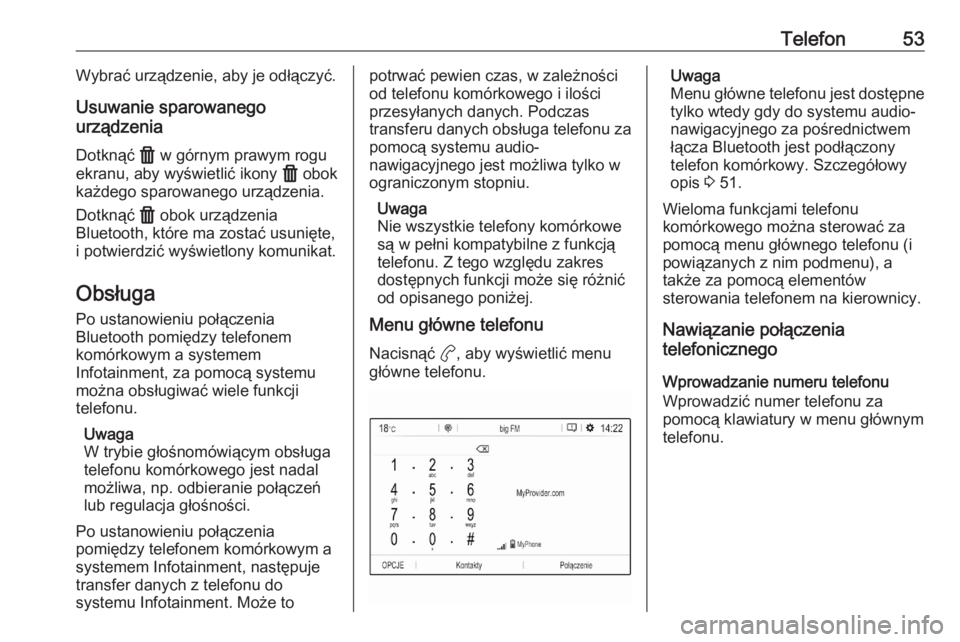
Telefon53Wybrać urządzenie, aby je odłączyć.
Usuwanie sparowanego
urządzenia
Dotknąć f w górnym prawym rogu
ekranu, aby wyświetlić ikony f obok
każdego sparowanego urządzenia.
Dotknąć f obok urządzenia
Bluetooth, które ma zostać usunięte,
i potwierdzić wyświetlony komunikat.
Obsługa Po ustanowieniu połączenia
Bluetooth pomiędzy telefonem
komórkowym a systemem
Infotainment, za pomocą systemu
można obsługiwać wiele funkcji
telefonu.
Uwaga
W trybie głośnomówiącym obsługa
telefonu komórkowego jest nadal
możliwa, np. odbieranie połączeń
lub regulacja głośności.
Po ustanowieniu połączenia
pomiędzy telefonem komórkowym a
systemem Infotainment, następuje
transfer danych z telefonu do
systemu Infotainment. Może topotrwać pewien czas, w zależności
od telefonu komórkowego i ilości
przesyłanych danych. Podczas
transferu danych obsługa telefonu za pomocą systemu audio-
nawigacyjnego jest możliwa tylko w
ograniczonym stopniu.
Uwaga
Nie wszystkie telefony komórkowe
są w pełni kompatybilne z funkcją
telefonu. Z tego względu zakres
dostępnych funkcji może się różnić
od opisanego poniżej.
Menu główne telefonu
Nacisnąć a, aby wyświetlić menu
główne telefonu.Uwaga
Menu główne telefonu jest dostępne
tylko wtedy gdy do systemu audio-
nawigacyjnego za pośrednictwem
łącza Bluetooth jest podłączony
telefon komórkowy. Szczegółowy
opis 3 51.
Wieloma funkcjami telefonu
komórkowego można sterować za
pomocą menu głównego telefonu (i
powiązanych z nim podmenu), a
także za pomocą elementów
sterowania telefonem na kierownicy.
Nawiązanie połączenia
telefonicznego
Wprowadzanie numeru telefonu
Wprowadzić numer telefonu za
pomocą klawiatury w menu głównym
telefonu.
Page 54 of 113
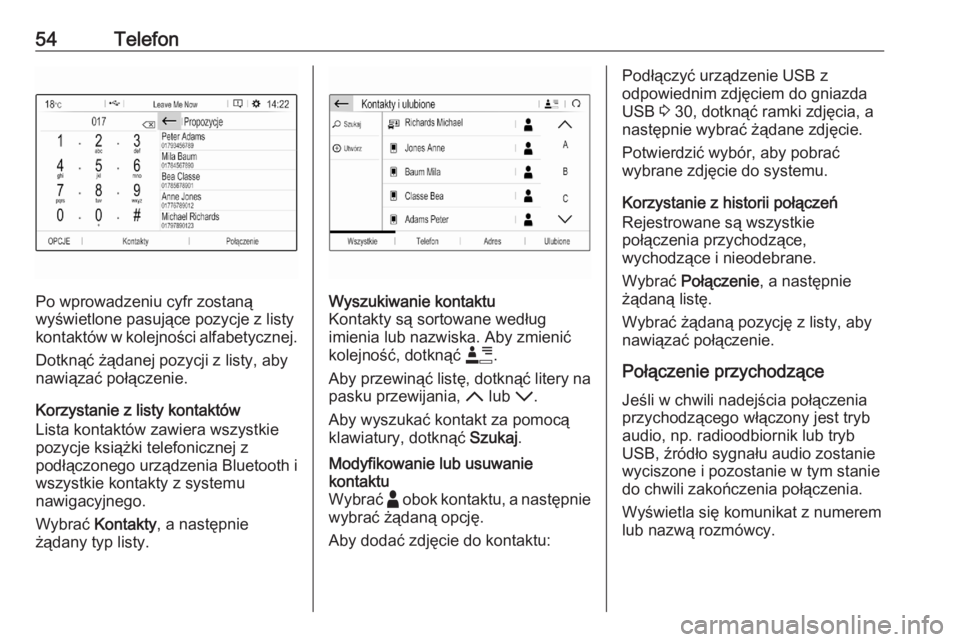
54Telefon
Po wprowadzeniu cyfr zostaną
wyświetlone pasujące pozycje z listy kontaktów w kolejności alfabetycznej.
Dotknąć żądanej pozycji z listy, aby
nawiązać połączenie.
Korzystanie z listy kontaktów
Lista kontaktów zawiera wszystkie
pozycje książki telefonicznej z
podłączonego urządzenia Bluetooth i wszystkie kontakty z systemu
nawigacyjnego.
Wybrać Kontakty , a następnie
żądany typ listy.
Wyszukiwanie kontaktu
Kontakty są sortowane według
imienia lub nazwiska. Aby zmienić
kolejność, dotknąć <.
Aby przewinąć listę, dotknąć litery na pasku przewijania, S lub R.
Aby wyszukać kontakt za pomocą
klawiatury, dotknąć Szukaj.Modyfikowanie lub usuwanie
kontaktu
Wybrać - obok kontaktu, a następnie
wybrać żądaną opcję.
Aby dodać zdjęcie do kontaktu:Podłączyć urządzenie USB z
odpowiednim zdjęciem do gniazda
USB 3 30, dotknąć ramki zdjęcia, a
następnie wybrać żądane zdjęcie.
Potwierdzić wybór, aby pobrać
wybrane zdjęcie do systemu.
Korzystanie z historii połączeń
Rejestrowane są wszystkie
połączenia przychodzące,
wychodzące i nieodebrane.
Wybrać Połączenie , a następnie
żądaną listę.
Wybrać żądaną pozycję z listy, aby
nawiązać połączenie.
Połączenie przychodzące Jeśli w chwili nadejścia połączenia
przychodzącego włączony jest tryb
audio, np. radioodbiornik lub tryb
USB, źródło sygnału audio zostanie
wyciszone i pozostanie w tym stanie
do chwili zakończenia połączenia.
Wyświetla się komunikat z numerem
lub nazwą rozmówcy.
Page 55 of 113
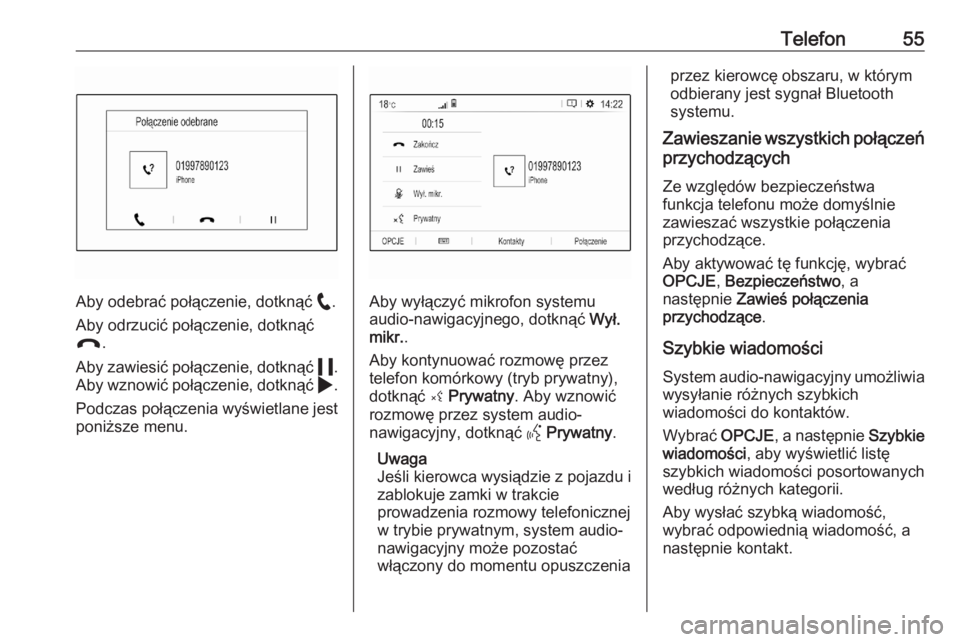
Telefon55
Aby odebrać połączenie, dotknąć w.
Aby odrzucić połączenie, dotknąć
@ .
Aby zawiesić połączenie, dotknąć 5.
Aby wznowić połączenie, dotknąć 4.
Podczas połączenia wyświetlane jest poniższe menu.Aby wyłączyć mikrofon systemu
audio-nawigacyjnego, dotknąć Wył.
mikr. .
Aby kontynuować rozmowę przez
telefon komórkowy (tryb prywatny),
dotknąć ý Prywatny . Aby wznowić
rozmowę przez system audio-
nawigacyjny, dotknąć Y Prywatny .
Uwaga
Jeśli kierowca wysiądzie z pojazdu i zablokuje zamki w trakcie
prowadzenia rozmowy telefonicznej
w trybie prywatnym, system audio-
nawigacyjny może pozostać
włączony do momentu opuszczenia
przez kierowcę obszaru, w którym
odbierany jest sygnał Bluetooth
systemu.
Zawieszanie wszystkich połączeń
przychodzących
Ze względów bezpieczeństwa
funkcja telefonu może domyślnie
zawieszać wszystkie połączenia
przychodzące.
Aby aktywować tę funkcję, wybrać
OPCJE , Bezpieczeństwo , a
następnie Zawieś połączenia
przychodzące .
Szybkie wiadomości System audio-nawigacyjny umożliwia
wysyłanie różnych szybkich
wiadomości do kontaktów.
Wybrać OPCJE, a następnie Szybkie
wiadomości , aby wyświetlić listę
szybkich wiadomości posortowanych
według różnych kategorii.
Aby wysłać szybką wiadomość,
wybrać odpowiednią wiadomość, a następnie kontakt.
Page 56 of 113
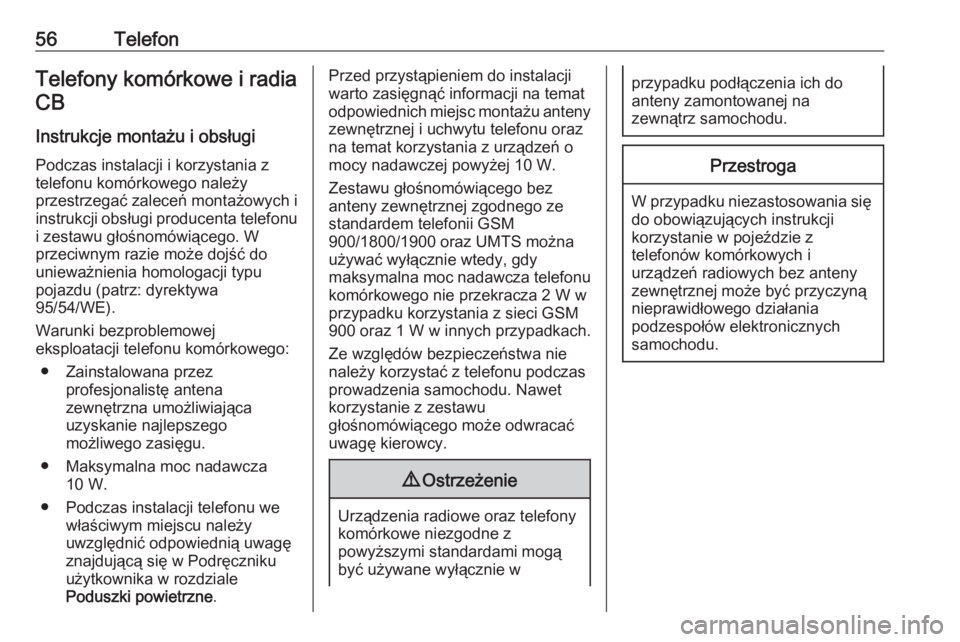
56TelefonTelefony komórkowe i radiaCB
Instrukcje montażu i obsługi
Podczas instalacji i korzystania z
telefonu komórkowego należy
przestrzegać zaleceń montażowych i
instrukcji obsługi producenta telefonu i zestawu głośnomówiącego. W
przeciwnym razie może dojść do
unieważnienia homologacji typu
pojazdu (patrz: dyrektywa
95/54/WE).
Warunki bezproblemowej
eksploatacji telefonu komórkowego:
● Zainstalowana przez profesjonalistę antena
zewnętrzna umożliwiająca
uzyskanie najlepszego
możliwego zasięgu.
● Maksymalna moc nadawcza 10 W.
● Podczas instalacji telefonu we właściwym miejscu należy
uwzględnić odpowiednią uwagę
znajdującą się w Podręczniku
użytkownika w rozdziale
Poduszki powietrzne .Przed przystąpieniem do instalacji
warto zasięgnąć informacji na temat
odpowiednich miejsc montażu anteny zewnętrznej i uchwytu telefonu oraz
na temat korzystania z urządzeń o
mocy nadawczej powyżej 10 W.
Zestawu głośnomówiącego bez
anteny zewnętrznej zgodnego ze
standardem telefonii GSM
900/1800/1900 oraz UMTS można
używać wyłącznie wtedy, gdy
maksymalna moc nadawcza telefonu
komórkowego nie przekracza 2 W w
przypadku korzystania z sieci GSM
900 oraz 1 W w innych przypadkach.
Ze względów bezpieczeństwa nie
należy korzystać z telefonu podczas
prowadzenia samochodu. Nawet
korzystanie z zestawu
głośnomówiącego może odwracać
uwagę kierowcy.9 Ostrzeżenie
Urządzenia radiowe oraz telefony
komórkowe niezgodne z
powyższymi standardami mogą
być używane wyłącznie w
przypadku podłączenia ich do
anteny zamontowanej na
zewnątrz samochodu.Przestroga
W przypadku niezastosowania się do obowiązujących instrukcji
korzystanie w pojeździe z
telefonów komórkowych i
urządzeń radiowych bez anteny
zewnętrznej może być przyczyną
nieprawidłowego działania
podzespołów elektronicznych
samochodu.
Page 57 of 113
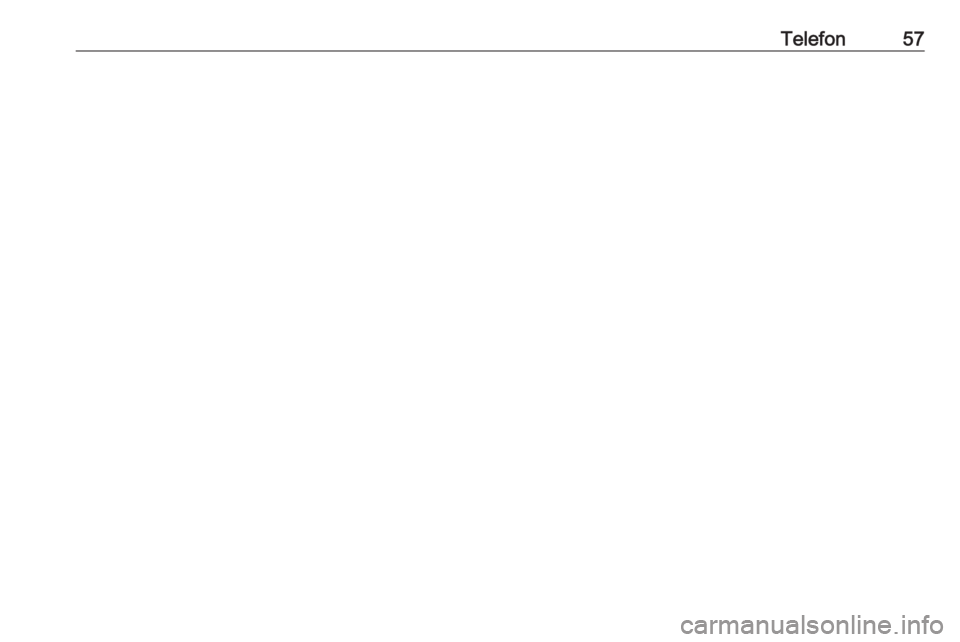
Telefon57
Page 58 of 113
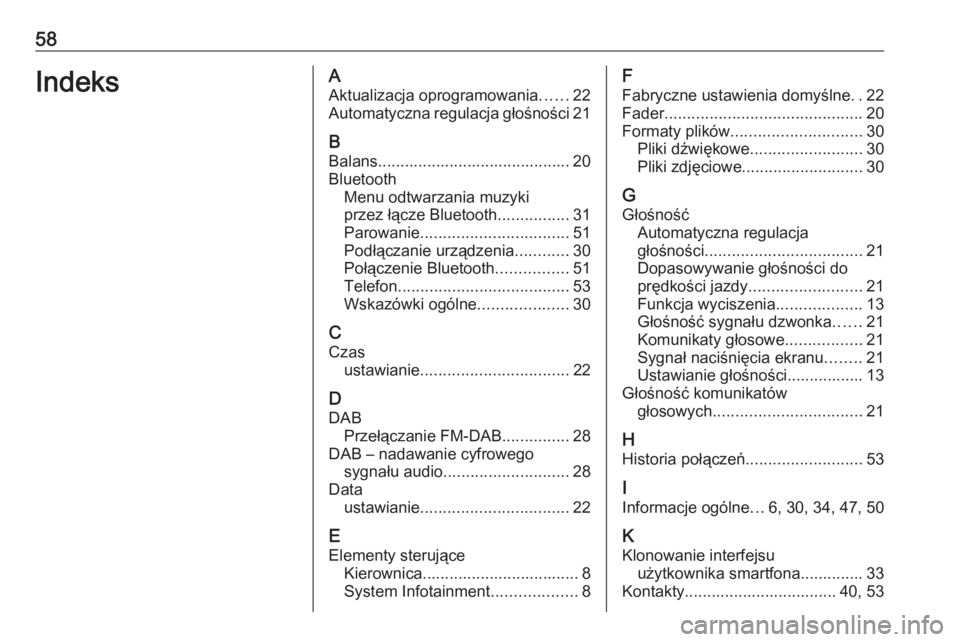
58IndeksAAktualizacja oprogramowania ......22
Automatyczna regulacja głośności 21
B Balans........................................... 20
Bluetooth Menu odtwarzania muzyki
przez łącze Bluetooth ................31
Parowanie ................................. 51
Podłączanie urządzenia ............30
Połączenie Bluetooth ................51
Telefon ...................................... 53
Wskazówki ogólne ....................30
C Czas ustawianie ................................. 22
D DAB Przełączanie FM-DAB ...............28
DAB – nadawanie cyfrowego sygnału audio ............................ 28
Data ustawianie ................................. 22
E Elementy sterujące Kierownica................................... 8
System Infotainment ...................8F
Fabryczne ustawienia domyślne ..22
Fader ............................................ 20
Formaty plików ............................. 30
Pliki dźwiękowe ......................... 30
Pliki zdjęciowe ........................... 30
G Głośność Automatyczna regulacja
głośności ................................... 21
Dopasowywanie głośności do
prędkości jazdy ......................... 21
Funkcja wyciszenia ...................13
Głośność sygnału dzwonka ......21
Komunikaty głosowe .................21
Sygnał naciśnięcia ekranu ........21
Ustawianie głośności................. 13
Głośność komunikatów głosowych ................................. 21
H Historia połączeń ..........................53
I
Informacje ogólne ...6, 30, 34, 47, 50
K Klonowanie interfejsu użytkownika smartfona.............. 33
Kontakty.................................. 40, 53
Page 59 of 113
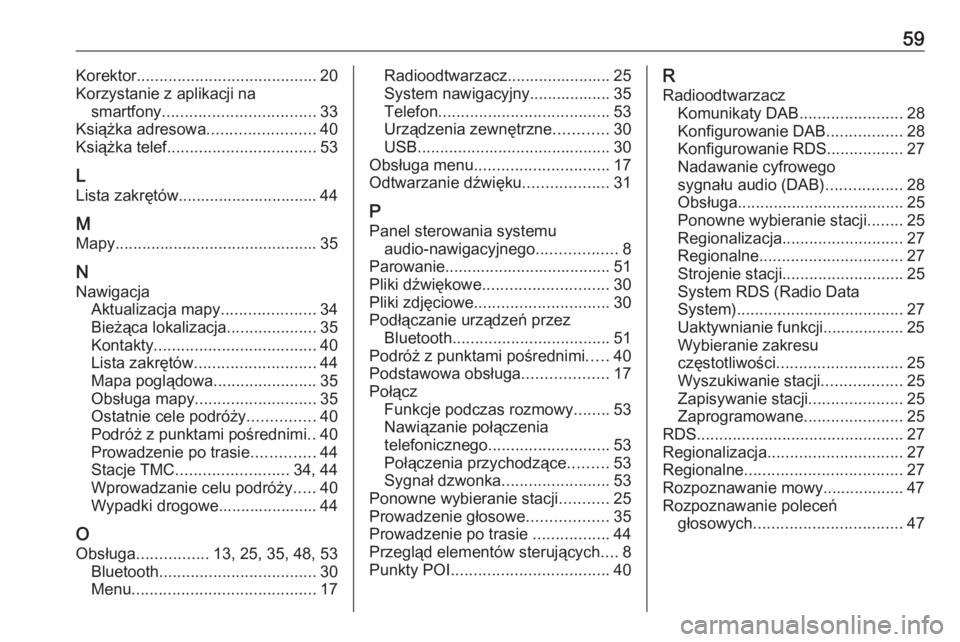
59Korektor........................................ 20
Korzystanie z aplikacji na smartfony .................................. 33
Książka adresowa ........................40
Książka telef. ................................ 53
L
Lista zakrętów............................... 44
M Mapy ............................................. 35
N Nawigacja Aktualizacja mapy .....................34
Bieżąca lokalizacja ....................35
Kontakty .................................... 40
Lista zakrętów ........................... 44
Mapa poglądowa .......................35
Obsługa mapy ........................... 35
Ostatnie cele podróży ...............40
Podróż z punktami pośrednimi ..40
Prowadzenie po trasie ..............44
Stacje TMC ......................... 34, 44
Wprowadzanie celu podróży .....40
Wypadki drogowe...................... 44
O
Obsługa ................ 13, 25, 35, 48, 53
Bluetooth ................................... 30
Menu ......................................... 17Radioodtwarzacz....................... 25
System nawigacyjny.................. 35
Telefon ...................................... 53
Urządzenia zewnętrzne ............30
USB ........................................... 30
Obsługa menu .............................. 17
Odtwarzanie dźwięku ...................31
P
Panel sterowania systemu audio-nawigacyjnego ..................8
Parowanie..................................... 51
Pliki dźwiękowe ............................ 30
Pliki zdjęciowe .............................. 30
Podłączanie urządzeń przez Bluetooth ................................... 51
Podróż z punktami pośrednimi .....40
Podstawowa obsługa ...................17
Połącz Funkcje podczas rozmowy ........53
Nawiązanie połączenia
telefonicznego ........................... 53
Połączenia przychodzące .........53
Sygnał dzwonka ........................53
Ponowne wybieranie stacji ...........25
Prowadzenie głosowe ..................35
Prowadzenie po trasie .................44
Przegląd elementów sterujących ....8
Punkty POI ................................... 40R
Radioodtwarzacz Komunikaty DAB .......................28
Konfigurowanie DAB .................28
Konfigurowanie RDS .................27
Nadawanie cyfrowego
sygnału audio (DAB) .................28
Obsługa ..................................... 25
Ponowne wybieranie stacji ........25
Regionalizacja ........................... 27
Regionalne ................................ 27
Strojenie stacji ........................... 25
System RDS (Radio Data
System) ..................................... 27
Uaktywnianie funkcji.................. 25
Wybieranie zakresu
częstotliwości ............................ 25
Wyszukiwanie stacji ..................25
Zapisywanie stacji .....................25
Zaprogramowane ......................25
RDS .............................................. 27
Regionalizacja .............................. 27
Regionalne ................................... 27
Rozpoznawanie mowy.................. 47
Rozpoznawanie poleceń głosowych ................................. 47
Page 60 of 113
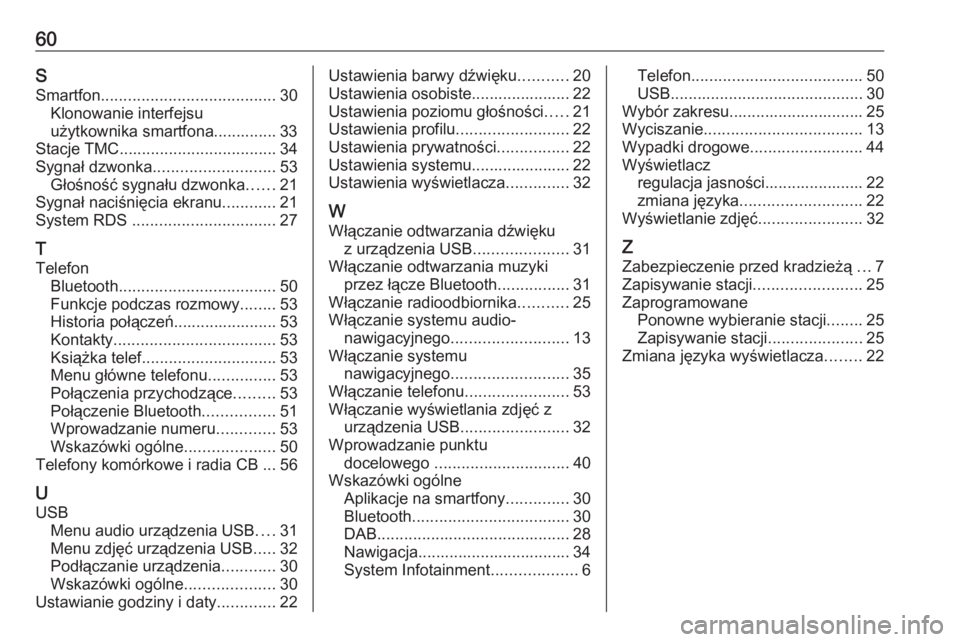
60SSmartfon ....................................... 30
Klonowanie interfejsu
użytkownika smartfona.............. 33
Stacje TMC ................................... 34
Sygnał dzwonka ........................... 53
Głośność sygnału dzwonka ......21
Sygnał naciśnięcia ekranu ............21
System RDS ................................ 27
T
Telefon Bluetooth ................................... 50
Funkcje podczas rozmowy ........53
Historia połączeń....................... 53
Kontakty .................................... 53
Książka telef. ............................. 53
Menu główne telefonu ...............53
Połączenia przychodzące .........53
Połączenie Bluetooth ................51
Wprowadzanie numeru .............53
Wskazówki ogólne ....................50
Telefony komórkowe i radia CB ... 56
U USB Menu audio urządzenia USB ....31
Menu zdjęć urządzenia USB .....32
Podłączanie urządzenia ............30
Wskazówki ogólne ....................30
Ustawianie godziny i daty .............22Ustawienia barwy dźwięku ...........20
Ustawienia osobiste...................... 22
Ustawienia poziomu głośności .....21
Ustawienia profilu .........................22
Ustawienia prywatności ................22
Ustawienia systemu...................... 22
Ustawienia wyświetlacza ..............32
W
Włączanie odtwarzania dźwięku z urządzenia USB .....................31
Włączanie odtwarzania muzyki przez łącze Bluetooth ................31
Włączanie radioodbiornika ...........25
Włączanie systemu audio- nawigacyjnego .......................... 13
Włączanie systemu nawigacyjnego .......................... 35
Włączanie telefonu .......................53
Włączanie wyświetlania zdjęć z urządzenia USB ........................32
Wprowadzanie punktu docelowego .............................. 40
Wskazówki ogólne Aplikacje na smartfony ..............30
Bluetooth ................................... 30
DAB ........................................... 28
Nawigacja.................................. 34
System Infotainment ...................6Telefon...................................... 50
USB ........................................... 30
Wybór zakresu.............................. 25
Wyciszanie ................................... 13
Wypadki drogowe .........................44
Wyświetlacz regulacja jasności...................... 22
zmiana języka ........................... 22
Wyświetlanie zdjęć .......................32
Z
Zabezpieczenie przed kradzieżą ...7
Zapisywanie stacji ........................25
Zaprogramowane Ponowne wybieranie stacji ........25
Zapisywanie stacji .....................25
Zmiana języka wyświetlacza ........22